Maximera din produktivitet: En guide till delad skärm på MacBook
Är du en av de erfarna Mac-användarna som alltid strävar efter att utnyttja din MacBooks fulla potential? Då är det avgörande att du behärskar delad skärm-funktionen. Denna funktion möjliggör att du använder flera applikationer samtidigt, vilket optimerar din multitasking och ökar din effektivitet. Trots att delad skärm funnits på Mac-datorer en längre tid, är det inte alltid den mest intuitiva funktionen att använda. Denna guide kommer därför att förklara hur du enkelt använder delad skärm på din MacBook eller andra Mac-enheter.
Aktivera delad skärm med hjälp av helskärmsknappen
Delad skärm-funktionen på din MacBook aktiveras endast i helskärmsläge. Det innebär att när du använder två applikationer i delad skärm, kommer Dock och menyraden att vara dolda. Även om detta kan kännas ovant för vissa, bidrar det faktiskt till minskade distraktioner. Så här startar du delad skärm med hjälp av maximeringsknappen:
1. Öppna de två applikationer du vill visa sida vid sida på din Mac. Försäkra dig om att ingen av dem är maximerade eller i helskärmsläge.
2. För muspekaren över den gröna cirkeln (Helskärmsknappen) i det övre vänstra hörnet av valfri app.
3. En meny med tre alternativ dyker upp. Klicka på antingen ”Visa fönster till vänster på skärmen” eller ”Visa fönster till höger på skärmen” för att flytta appen till delad skärm på den valda sidan.
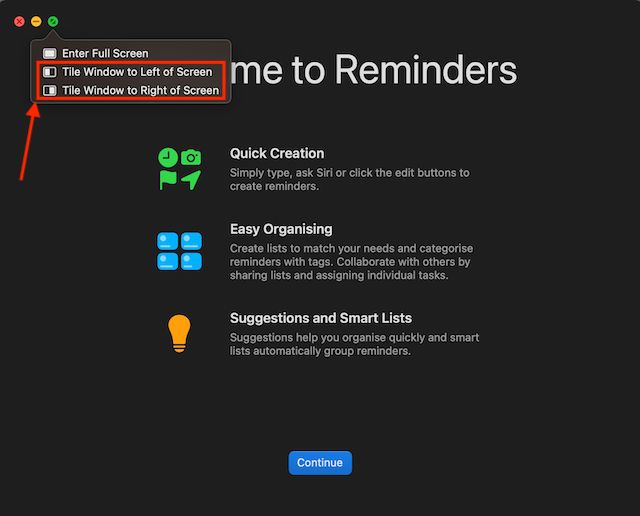
4. Applikationen flyttas nu till den valda sidan av din skärm.
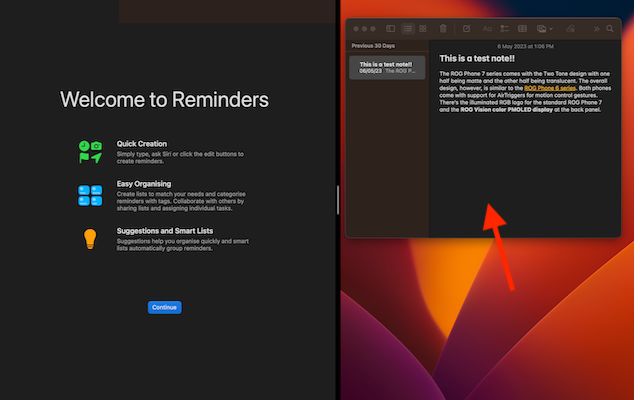
5. Klicka sedan på den andra applikationen, och din Mac kommer att gå in i delad skärmläge.
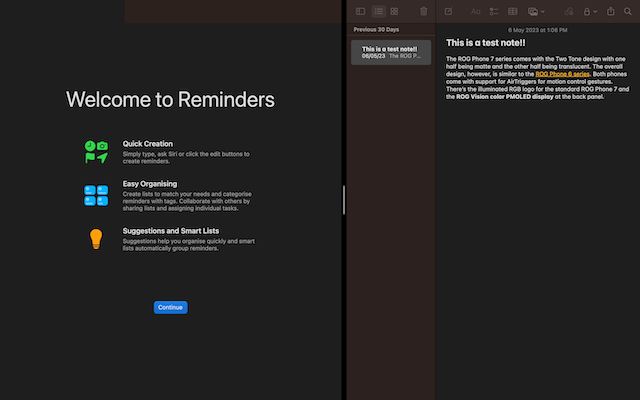
Använd Mission Control för att starta delad skärm
1. Öppna de två applikationer du önskar använda.
2. Använd muspekaren för att dra ett av fönstren till den övre delen av skärmen för att aktivera Mission Control, och placera den i en tom position. Du ser nu en ”+”-ikon för att skapa ett nytt skrivbord.
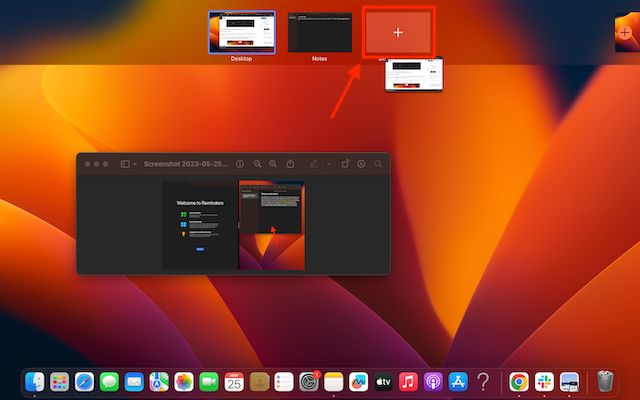
3. Upprepa processen med den andra appen, men dra den här gången den andra appen ovanpå den första, för att öppna båda apparna i delad skärm.
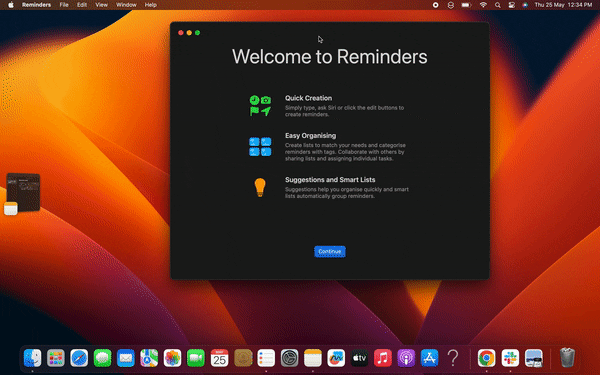
Du kan också använda kortkommandon för att komma åt Mission Control:
1. Tryck samtidigt på ”Control” + ”Command” + ”F”. Fönstret öppnas i helskärm. Tryck sedan på F3 för att aktivera Mission Control, och dra det andra fönstret ovanpå det första.
2. Båda fönstren öppnas nu i delad vy.
Arbeta effektivt i delad skärm
När du väl har aktiverat delad skärm på din Mac kan du använda de båda apparna sida vid sida. Så här använder du delad skärm effektivt:
1. Klicka på valfritt fönster för att börja arbeta i det. Det påverkar inte det andra fönstret.
2. Använd den vertikala linjen i mitten för att justera fönstrens bredd.
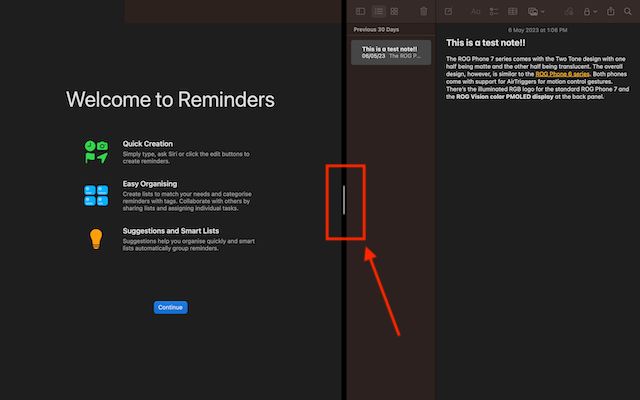
3. Dra ett fönster till den andra sidan för att byta plats.
4. Använd Mission Control eller trackpad-gester för att navigera till andra applikationer. Om du är intresserad av fler tips kan du även läsa mer om skärminspelning på Mac.
Avsluta delad skärm på din Mac eller MacBook
Nu när du vet hur man aktiverar delad skärm, är det viktigt att veta hur man avslutar den. Du kommer inte alltid vilja arbeta i delad vy. Så här avslutar du delad skärm:
1. För muspekaren till den övre kanten av skärmen för att visa menyraden.
2. Klicka på den gröna helskärmsknappen. Din Mac lämnar nu delad skärm.
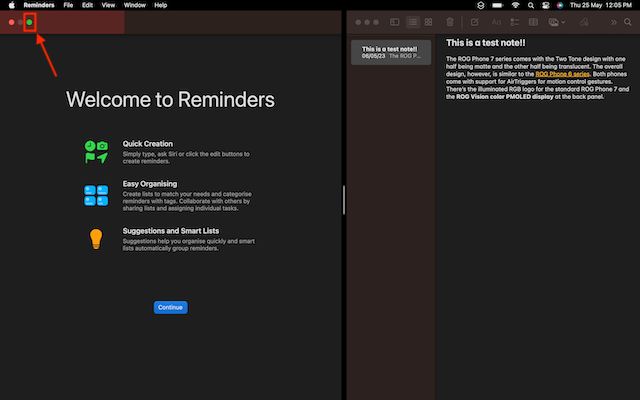
Obs: Det andra fönstret går in i helskärmsläge, och du kan komma åt det via Mission Control eller med hjälp av styrplattagester.
3. Tryck samtidigt på ”Control” + ”Command” + ”F” för att lämna helskärmsläge i det andra fönstret. Det är allt! Nu vet du hur du använder delad skärm på din MacBook för att öka din produktivitet.
De bästa tredjepartsapparna för delad skärm på Mac
Om du vill ha ytterligare funktioner och anpassningsmöjligheter finns det flera välutformade tredjepartsappar för delad skärm tillgängliga för macOS. Om du inte är helt nöjd med den inbyggda funktionen för delad skärm, eller vill testa mer avancerade alternativ, kan du kolla in dessa rekommendationer.
1. Magnet
Magnet är en av de mest funktionsrika applikationerna för delad skärm, lämplig för mer avancerade Mac- och MacBook-användare. Den stöder justering av fönster till vänster, höger, övre och nedre halvan av skärmen, vilket gör multitasking med flera applikationer mer smidig. Genom att dra ett fönster till skärmkanten kan du enkelt ändra dess storlek till hälften av skärmen. Detta är mer intuitivt än den officiella metoden med att klicka och hålla inne helskärmsknappen för att aktivera delad vy.
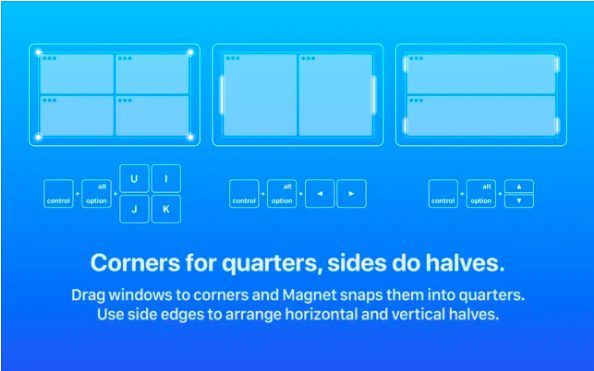
Magnet ger dig också möjlighet att ordna fönster i sjättedelar, vilket kan vara väldigt praktiskt på en ultrabred skärm. Magnet har även anpassningsbara kortkommandon, vilket gör det enkelt att använda applikationer i delat skärmläge. Magnet är kompatibel med OS X Yosemite eller senare. Priset på 10 USD kan anses vara lite dyrt, men de förstklassiga funktionerna för multitasking gör det värt det för den avancerade användaren.
Installera Magnet: 9,99 USD
2. Moom
Moom är en komplett fönsterhanterare för delad skärm på Mac-enheter. Den erbjuder fem fördefinierade storleks- och placeringsalternativ, vilket gör det enkelt att flytta och justera fönster med den flexibilitet du önskar. Du kan även definiera egna kontroller för att hantera fönster som passar ditt arbetsflöde.
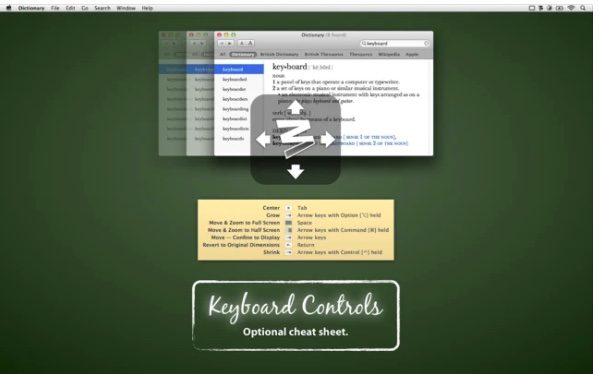
Det som gör Moom extra bra är möjligheten att koppla ihop anpassade kontroller. Detta gör fönsterhantering på macOS väldigt enkelt, särskilt när du arbetar med flera applikationer samtidigt. Med Moom kan du också spara fönsterlayouter för att enkelt återställa dina föredragna inställningar. För att snabba upp arbetet kan Moom automatiskt ladda in sparade fönsterlayouter. Tack vare ett tangentbordsläge kan du enkelt justera fönster utan att använda musen.
Likt Magnet, är Moom (som kräver macOS 10.9 eller senare) också lite dyrt med ett pris på 10 USD. Men om du letar efter en omfattande fönsterhanterare till din Mac, kommer den att motsvara dina förväntningar.
Installera Moom: 9,99 USD